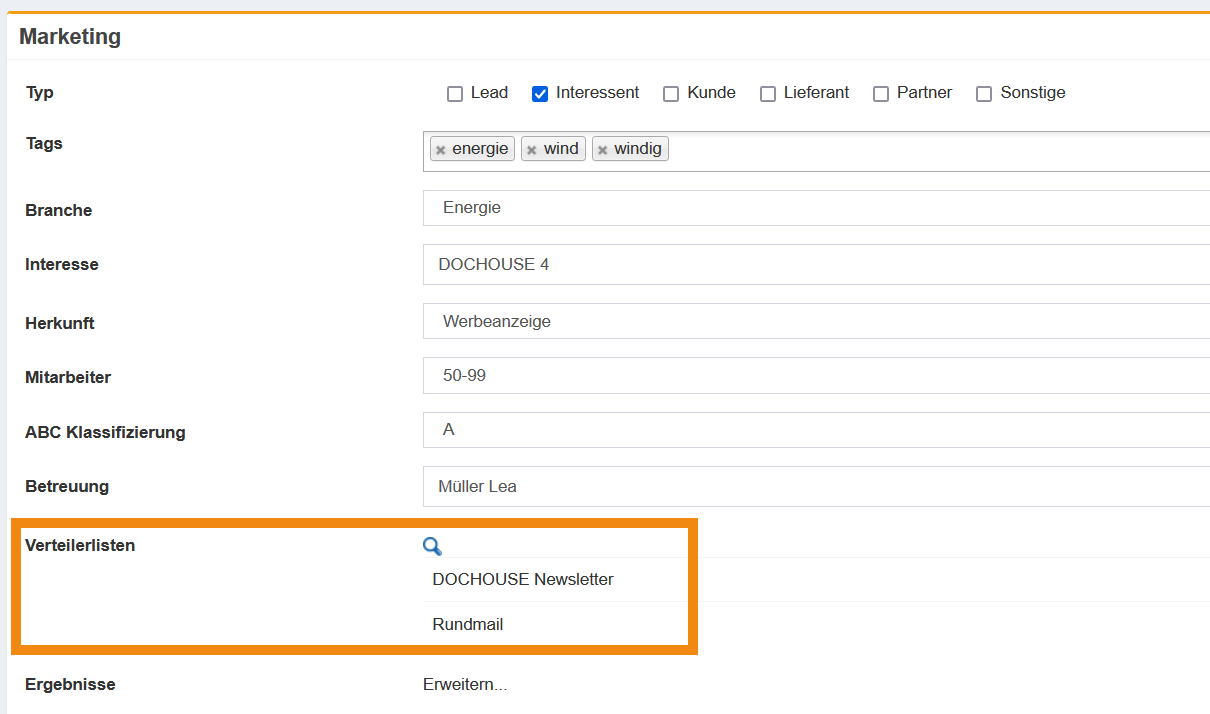Inhaltsverzeichnis
Serienjob
Serienjobs unterstützen Sie bei der Kommunikation, wenn es über die 1:1-Kommunikation hinaus geht. Exportieren Sie Unternehmens- oder Kontaktdatensätze als Excel oder für Fremdsysteme oder schreiben Sie eine personalisierte Mail an einen größeren Personenkreis. Vorteil des Serienjobs: es werden stets die im Unternehmens- oder Kontaktstammsatz getroffenen Einwilligungen berücksichtigt und auf Wunsch die Erstellung des Serienjobs im Stammsatz hinterlegt.
Die Übersichtsseite rufen sie über den Navigationspunkt Serienjob in der linken Navigation auf. Sie zeigt alle angelegten Serienjobs. In der Spalte Job-Typ sehen Sie die unterschiedlichen Jobtypen wie Export und Serienmail.
Durchführen eines Serienjobs
Beim Durchführen eines Serienjobs werden Kontakte, die keine Einwilligung für eine Kontaktaufnahme / Newsletter gegeben haben, nicht berücksichtigt und sind damit in keiner Exportdatei, Serienmail, oder Übertrag an ein Fremdsystem enthalten.
Es gibt eine Ausnahme: Sie setzen in einem Serienjob den Haken bei „geschäftliche Information“. Tun Sie dies, wenn Sie sichergehen müssen, dass ein Personenkreis eine wichtige Information erhält, und damit die getroffene oder nicht getroffene Einwilligung ausgehebelt wird. Dies ist bspw. für Gewährleistungsinformatoinen, Rückrufmails etc. notwendig. Solche wichtigen Nachrichten können Sie direkt aus unserem System heraus als Serienmail versenden und mit dem gesetzten Haken bei „Dokumente bei Organisation/Kontakten abspeichern“ auch direkt in der Kommunikationsakte des Kontakts im System dokumentieren.
Vor Erstellen eines Serienjobs sollten Sie verschiedene Vorbereitungen getroffen haben, je nachdem welchen Serienjob-Typ Sie verwenden möchten bzw. welche Serienjob-Filterung (beides zur Erklärung siehe weiter unten) Sie vornehmen möchten. Die zu treffenden Vorbereitungen stehen jeweils am Anfang der entsprechenden Abschnitte.
Über das +-Icon in der Werkzeugleiste öffnen Sie die Maske zur Erstellung eines neuen Serienjobs.
Es gibt drei verschiedene Jobtypen:
- Export
- CleverReach
- Serienmail
Und es gibt 3 verschiedene Wege eine Filterung für einen Serienjob vorzunehmen:
- Selektion an eine „Verteilerliste“
- Selektion „Dynamisch“
- Selektion auf „Verteilerliste“ und „Dynamisch“
Hinweis: Um selektierte Unternehmen/Kontakte in einer Liste anzuzeigen, bietet sich an diese Filterung zunächst im Menü-Icon „Unternehmen“ bzw. „Kontakte“ vozunehmen, da es im Serienjob nicht mehr die Möglichkeit dafür gibt. Denn dort geht es um die Ausübung des Serienjobs, nicht um Ansehen der Auswahl.
Export
Der Export von Unternehmens- und Kontaktdaten als CSV-Datei ist universell. Die Weiterverarbeitung kann in Fremdsystemen erfolgen, die Datenaufbereitung in Tabellenprogrammen.
Zur Vorbereitung des Serienjobs sollten Sie sich Gedanken über die Filterung gemacht haben, ggf. also zuvor Kontakte mit einer Verteilerliste und/oder einem bestimmten Merkmal wie bspw. einem „Tag“ versehen haben.
Um einen CSV Export zu erstellen, gehen Sie wie folgt vor:
- Bezeichnung: Geben Sie hier eine sprechende Bezeichnung ein
- JobTyp: Wählen Sie als Jobtyp Export aus
- Art der Selektion: Wählen Sie Verteilerliste
- Verteilerliste: Wählen Sie über das Lupensymbol eine oder mehrere Verteilerlisten aus
- Startdatum: Das Feld kann leer bleiben, wenn Sie alle Unternehmen oder Kontakte der gewählten Verteilerlisten berücksichtigen möchten. Ist ein Datum gesetzt, werden nur Unternehmen oder Kontakte berücksichtigt, bei denen die Zuordnung zur Verteilerliste zu diesem Datum oder nach diesem Datum erfolgte.
- Speichern Sie die Serienjobdefinition über das Speichern-Icon in der Werkzeugleiste
- Anschließend steht Ihnen der Button zum Starten des Serienjobs zur Verfügung
CleverReach
Mit dem Serienjobtyp „CleverReach“ können Sie ausgewählte Empfängeradressen in das Newslettersystem CleverReach übertragen. Es handelt sich hierbei also um einen Übertrag an das Fremdsystem CleverReach. Es könnte auch jegliches anderes Newslettermailsystem angebunden sein. Wir arbeiten mit CleverReach als Partner zusammen, weshalb die Schnittstelle in dieses System im Standard beinhaltet ist.
Zur Vorbereitung des Serienjobs sollten Sie sich Gedanken über die Filterung gemacht haben, ggf. also zuvor Kontakte mit einer Verteilerliste und/oder einem bestimmten Merkmal wie bspw. einem „Tag“ versehen haben.
Um einen CleverReach-Übertrag zu erstellen, gehen Sie wie folgt vor: Über Einstellungen/Parameter nach Titel können Sie im Parameter „CleverReachMapping“ festlegen, welche Daten Sie aus Ihrem System zu CleverReach übertragen wollen. Dabei Stehen die Feldnamen aus dem KIM CRM-System auf der linken Seite und der CleverReach Attribut-Key auf der rechten Seite.
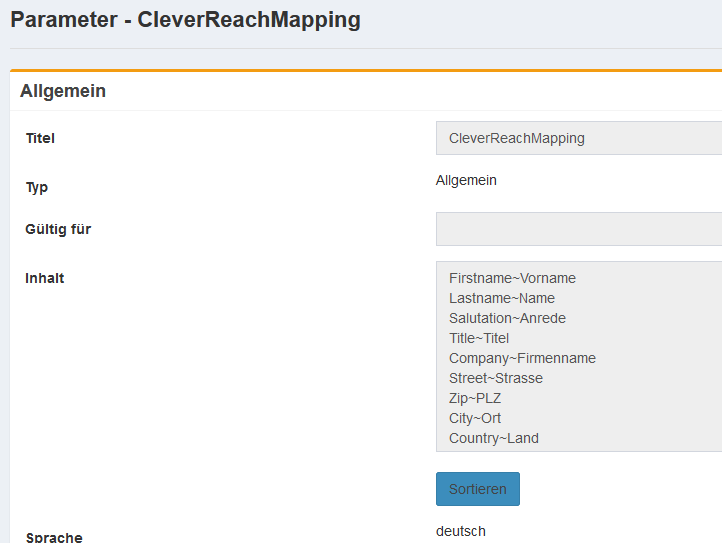
Als zweiter Schritt wird der Cleverreach-Zugang im Parameter „CleverReachAccess“ festgelegt. (Diese Daten sind beispielhaft und stimmen nicht.)
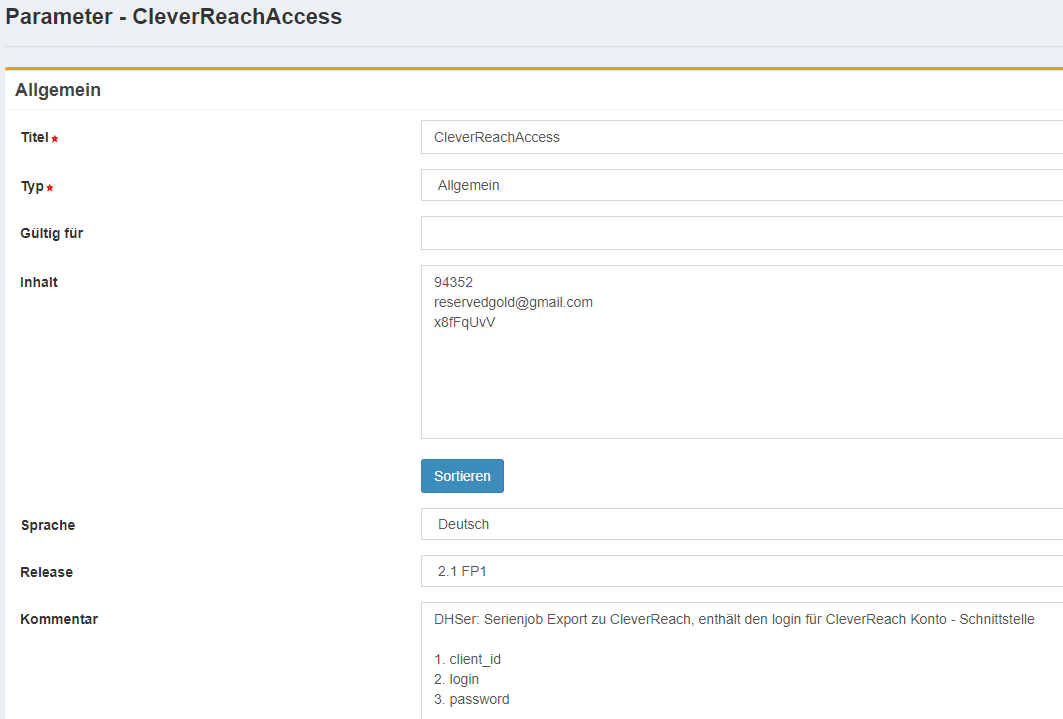
Nun können Sie über die Schaltfläche „Serienjobs“ die Kundendaten einer bestimmten Verteilerliste zu CleverReach übertragen.

Serienmail
Sie können aus dem System personalisierte Mails an einen größeren Empfängerkreis versenden. Es handelt sich dabei um reine Text-Mails - im Unterschied zu mit Bildern und Buttons ausgestatteten Mails aus einem Newslettersystem wie z.B. CleverReach. Sie erstellen hierzu einen Serienjob des Typs „Serienmail“.
Zur Vorbereitung des Serienjobs sollten Sie sich Gedanken über die Filterung gemacht haben, ggf. also zuvor Kontakte mit einer Verteilerliste und/oder einem bestimmten Merkmal wie bspw. einem „Tag“ versehen haben und eine Vorlagenmail erstellt haben.
Um eine Serienmail zu erstellen, gehen Sie wie folgt vor:
- Geben Sie dem Serienjob eine Bezeichnung
- Wählen Sie als Job-Typ Serienmail
- Wenn die Mails bei den Unternehmen/Kontakten in der Kommunikationsübersicht gespeichert werden sollen, setzen Sie einen Haken bei Dokumente bei Unternehmen / Kontakten abspeichern. Versenden Sie zusammen mit der Mail auch Dateianlagen, so multipliziert sich der Speicherbedarf mit der Anzahl der Empfänger.
- Wählen Sie über den Button Vorlage, die zuvor erstellte Vorlage aus.
- Wählen Sie zuletzt bei Verteilerliste, die passende Verteilerliste aus.
- Speichern Sie die Serienjob-Definition über das Speichern-Icon in der Werkzeugleiste.
- Anschließend steht Ihnen der Button zum Starten des Serienjobs zur Verfügung
Über diese Schaltfläche wird der Versand ausgelöst. Beachten Sie, dass der Versand sofort und ohne Rückfrage gestartet wird!
Selektion Verteilerliste
Sie können einen Serienjob nach Verteilerlisten selektieren. Diese Funktion kann z.B. für eine Serienmail nützlich sein. Wählen Sie dafür im Serienjob die Checkbox Verteilerliste und die gewünschte Verteilerliste aus.
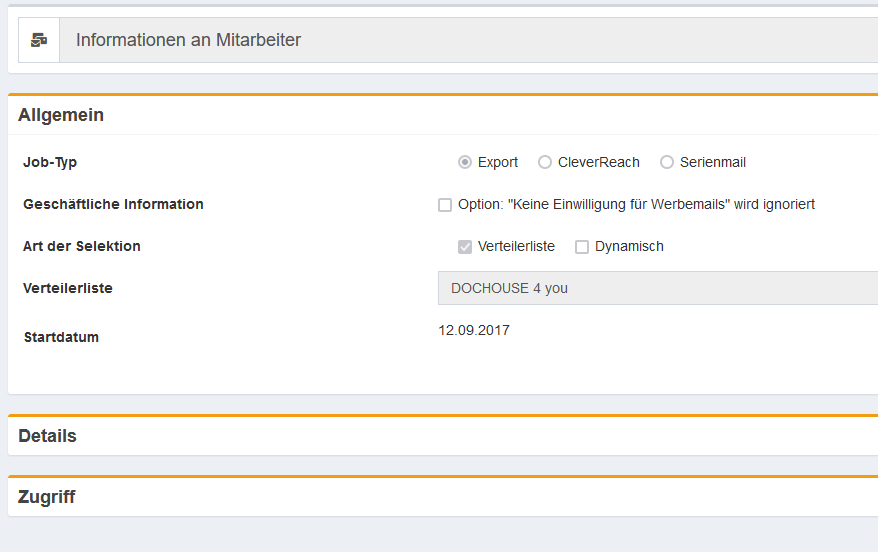
Selektion Dynamisch
Neben der Auswahl einer Verteilerliste, wird dem Benutzer auch die Möglichkeit gegeben eine dynamische Liste von Kontakten oder Unternehmen auszuwählen.
Hierzu wählen Sie die dynamische Selektion aus. Es öffnen sich weitere Felder.
Durch die Auswahl einer dynamischen Liste, wird Ihnen die Möglichkeit gegeben, die Mail an Unternehmen oder Kontakte zu senden. Bei Auswahl von Unternehmen wird der Unternehmensdatensatz berücksichtigt.
Im nächsten Feld wird die Selektion durchgeführt. Die Selektion findet dabei ausschließlich über die Filterfunktion statt.
Selektion Verteilerliste und dynamisch
Verteilerlisten und die dynamische Selektion können auch kombiniert werden. Das ist dann die dritte Möglichkeit der Filterung. Dafür einfach beide Haken drin lassen und entsprechend den Anleitungen oben die Filterungen jeweils vornehmen.
Offtopic
Zur Vorbereitung eines Serienjobs sind die nachfolgenden Themen hilfreich:
Vorlage erstellen
Erstellen Sie zunächst eine Vorlage mit den Inhalten der E-Mail. Hier können Sie nachlesen, wie das funktioniert: E-Mail aus Vorlage erstellen und versenden
Über Vertragsvorlagen können Sie hier nachlesen und über Vorgangsvorlagen hier.
Verteilerlisten
Das neue System er Verteilerlisten sorgen für ein bequemes Arbeiten. Unternehmen und Kontakte lassen sich nun schnell und einfach hinzufügen und löschen, ob über die Listenansicht im Navigationspunkt Unternehmen bzw. Kontakte oder über die Verteilerliste selbst. Wenn man eine Verteilerliste löscht, dann werden auch die Zuordnungen aus allen Unternehmen / aus allen Kontakten entfernt ohne, dass man alle einzeln noch bearbeite muss. Mit einer Meldung wird der Erfolg des Vorgangs anschließend gekennzeichnet.
Über die Verteilerliste Unternehmen/Kontakte hinzufügen
Unternehmen und Kontakte können ganz bequem auch in der Maske der Verteilerliste hinzugefügt und entfernt werden. Dort müssen Sie nur den Hinzufügen-Button betätigen:  . Wählen Sie alle Unternehmen/Kontakte aus, die Sie hinzufügen möchten und bestätigen Sie die Auswahl.
. Wählen Sie alle Unternehmen/Kontakte aus, die Sie hinzufügen möchten und bestätigen Sie die Auswahl.
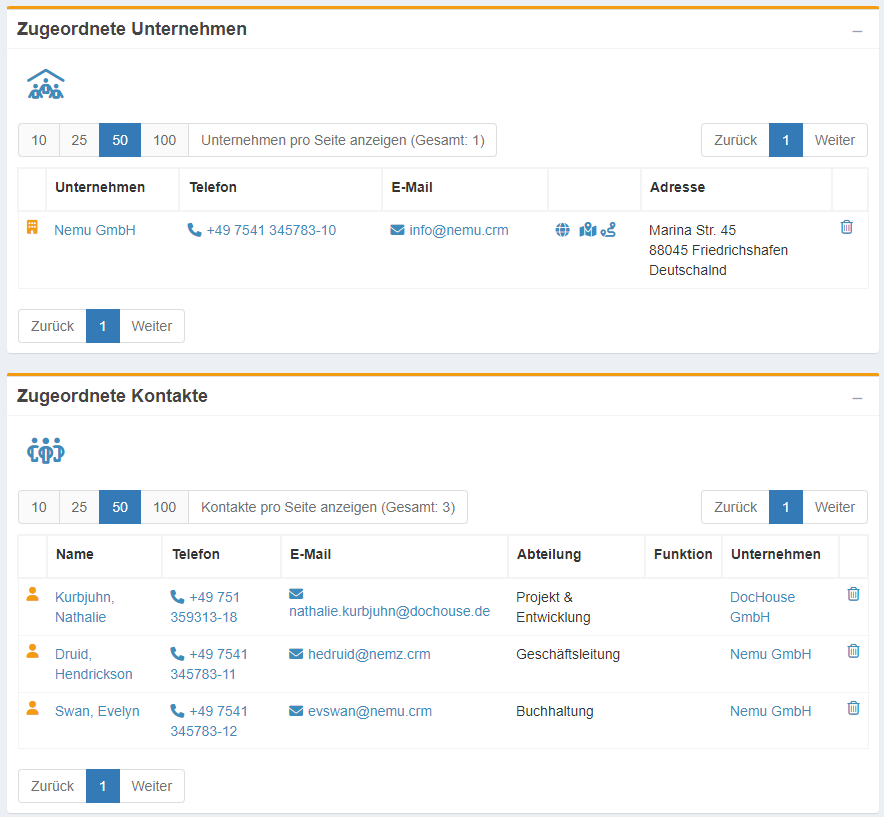
Mehrere Kontakte über Ansicht gleichzeitig einer Verteilerliste zuweisen
Führen Sie die gewünschte Auswahl über einen Filter durch und drücken Sie anschließend auf das Icon zum Zuweisen einer Verteilerliste.
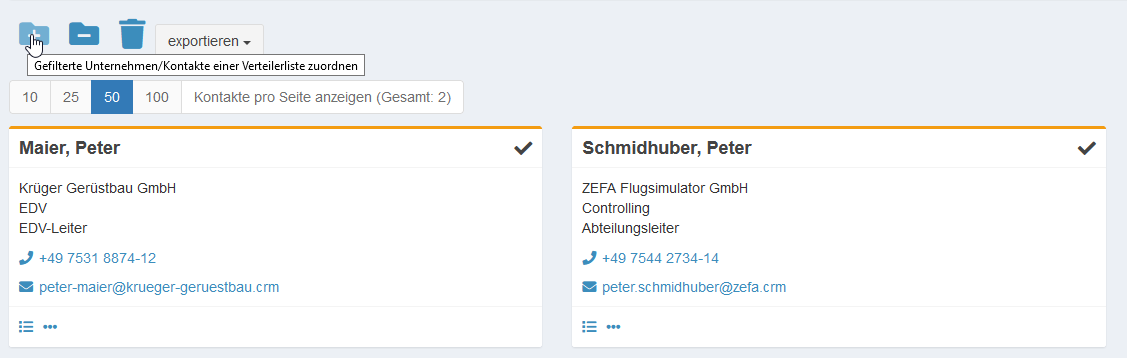
Es öffnet sich ein Auswahldialog. Hier wählen Sie die gewünschte Verteilerliste aus und bestätigen mit OK. Benötigte Verteilerlisten können von Ihrem Administrator / Dienstleister ergänzt und verändert werden.
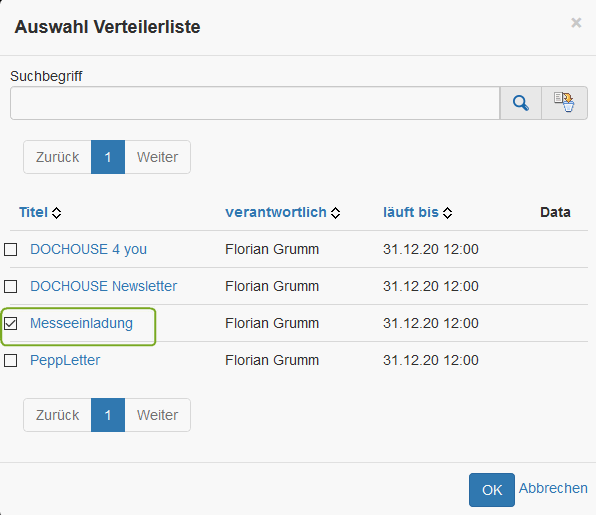
Eine Verteilerliste im Kontaktdatensatz zuweisen
Direkt im Kontaktdatensatz können Sie die Zuweisung zu einer Verteilerliste prüfen oder auch dort über das Lupen-Icon eine Zuweisung vornehmen.